Как удалить ссылку в ватсапе на телефоне
Постоянное использование WhatsApp приводит к тому, что значительную часть памяти телефона будут занимать фотографии, видео и документы, которые пользователю присылают через мессенджер.
Рассказываем, как и почему WhatsApp забивает память смартфона, а также как с этим бороться.
Как и почему WhatsApp забивает память телефона?
Не все пользователи WhatsApp знают, что все изображения и видеофайлы, присланные через мессенджер, в дальнейшем можно просматривать в галерее телефона. Это происходит потому, что все файлы скачиваются автоматически, чтобы обеспечить пользователю быстрый доступ к ним.
Изменить эту функцию можно только в настройках приложения. В этом случае файлы не будут скачиваться автоматически, но при нажатии они все равно будут сохраняться в памяти смартфона.
Что делать, если WhatsApp забивает память телефона?
Проблема недостатка свободного места на телефоне становится актуальной, если пользователь часто получает файлы через WhatsApp. Чтобы отменить их автоматическое скачивание, необходимо сделать следующее:
- Зайти в приложение и нажать на троеточие в углу экрана.
- Выбрать строку "Настройки".
- Выбрать раздел "Данные и хранилище".
- В подразделе "Автозагрузка медиа" необходимо нажать на каждый пункт ("Мобильная сеть", "Wi-Fi" и "В роуминге") и убрать галочки с тех типов файлов, которые не должны скачиваться автоматически.
Здесь можно отменить автозагрузку изображений, видео и аудиофайлов, а также документов.
Как быстро удалить ненужные файлы WhatsApp?
Если на телефоне много ненужных изображений и видео, которые занимают память, их можно быстро удалить в настройках приложения. Для этого необходимо:
- Нажать на троеточие в углу экрана мессенджера и выбрать "Настройки".
- Перейти в пункт "Данные и хранилище".
- Выбрать "Управление хранилищем". Здесь можно узнать, сколько места занимают все файлы, присланные по WhatsApp.
- В открывшемся меню все файлы разделены по чатам с указанием общего размера полученных файлов от конкретного собеседника или группы.
- Выбрав нужный чат, можно удалять файлы по отдельности (для этого нужно нажать и удерживать конкретный файл, а затем нажать на значок корзины сверху) или удалить всё сразу (для этого необходимо нажать на "Выбрать все", а затем на значок корзины).
Сверху у каждого файла будет указан его размер, а значит пользователь сможет удалить только крупные файлы, которые занимают больше всего места. Кроме того, можно установить сортировку файлов по размеру или новизне, нажав на значок сортировки в правом верхнем углу экрана.
Удаление ненужных файлов из приложения WhatsApp проще чем кажется

Мы подготовили для вас инструкцию, при помощи которой вы сможете уменьшить объем занимаемых файлов в WhatsApp, не удаляя приложение и не запрещая ему хранить медиаданные. Достаточно проводить эту процедуру раз в несколько недель и проблем с отсутствующим место больше наблюдаться не будет.
Ведь WhatsApp обладает встроенным инструментом управления хранилищем как для телефонов под управлением Android, так и для iPhone. С помощью этого средства вы сможете быстро и просто узнать, какая из переписок занимает наибольший объем памяти телефона, а затем войти и индивидуально очистить различные виды медиа. Например, удалив исключительно видео из группового чата или GIF-файлы .
Итак, как почистить WhatsApp на Android
Поскольку версий ОС "Андроид" для разных устройств великое множество и многие из них все еще могут работать с WhatsApp (Модели смартфонов, которые будут отключены от WhatsApp в 2020 году), описывать конкретно и точечно с примерами скриншотов смысла не видим. Ведь у разных моделей смартфонов могут не только отличаться расположения кнопок, меню и подменю, но даже названия этих самых менюшек. Поэтому ограничимся в данном случае общей инструкцией.
Обнаружить инструмент управления хранилищем можно в разделе Настройки. Откройте приложение WhatsApp на своем Android-смартфоне и нажмите на кнопку меню - стандартно это три вертикальные точки на панели инструментов.
Здесь нажмите Настройки
Теперь выберите список Данные и хранилище (Data and Storage Usage)
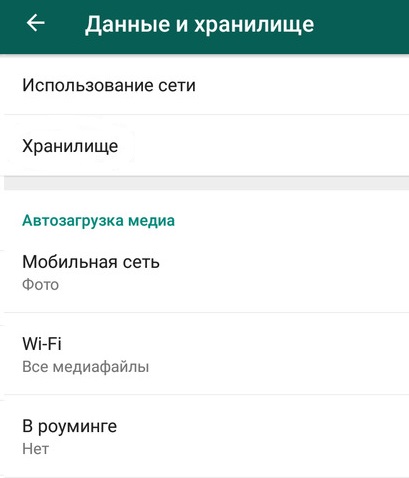
Здесь вы увидите раздел Хранилище. Жмем. Он покажет вам, сколько места для хранения WhatsApp использует на вашем Android-смартфоне.
Здесь вы увидите список всех разговоров в WhatsApp, отсортированных по объему, от большего к малому. Нажмите на любой из представленных чатов.
Очистить пространство для хранения чатов WhatsApp на iPhone

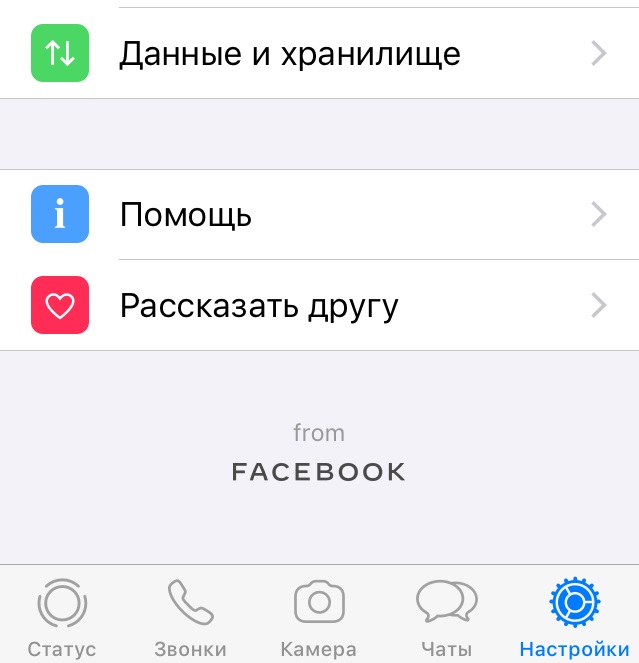
Откройте приложение WhatsApp на вашем iPhone и перейдите на вкладку Настройки. Здесь тапните по кнопке Данные и хранилище.
Теперь проведите пальцем вниз и нажмите на кнопку Хранилище.

Теперь вы увидите список всех чатов WhatsApp, отсортированных по объему. Также как на Android от большего к малому. Нажмите на диалог, чтобы увидеть подробную информацию об использовании им памяти. В нижней части экрана нажмите на кнопку Управлять.

Теперь отметьте типы файлов, которые вы хотите удалить. По умолчанию все из них отмечены галочками для удаления.
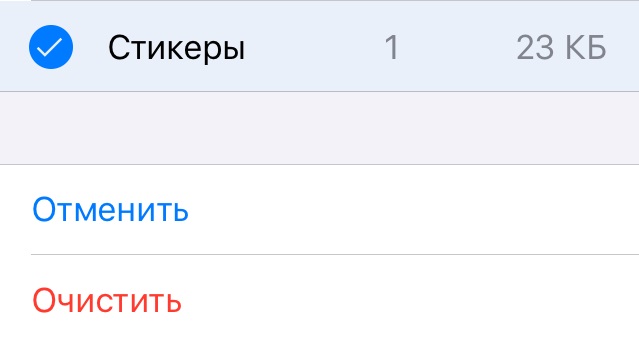
Нажмите на кнопку Очистить. Она расположена ниже.



Теперь соответствующие данные будут удалены из хранилища WhatsApp, и вы получите место на SSD своего смартфона обратно. Вы можете перейти в Настройки > Основные > Хранилище iPhone, чтобы проверить доступное место. В зависимости от количества удаленных данных, вы можете увидеть серьезную разницу.

Перед вами третья и заключительная часть масштабного материала по использованию WhatsApp.
Резервное копирование чатов
Чтобы убедиться, что вы не потеряете никакой важной информации при переходе с одного устройства на другое, создайте резервную копию чата в iCloud или Google Drive. Но есть один важный момент: если вы мигрируете с устройства под управлением iOS на гаджет на Android или наоборот, таким способом сохранить вашу переписку, увы, не удастся.
Очистить все чаты
Удалить все чаты
Удалить или очистить определенный чат
Если же вы хотите очистить или удалить определенный чат, не теряя все остальные, то и это можно сделать.
Узнайте, как долго вас игнорировали
Настройка уведомлений
Создать ярлыки для определенных контактов
У вас есть несколько людей, с которыми вы общаетесь больше остальных? Для таких персон вы можете создать ярлык для быстрого доступа к разговорам.
Добавление дат в календарь
Если вам нужно добавить что-то в календарь из переписки в мессенджере, вовсе не обязательно переносить все вручную. Нажмите на дату и система сама предложит вам экспортировать данные.
Бонус для пользователей iOS
Еще больше материалов из мира Android вы всегда можете найти в нашем официальном канале в Телеграм.

Можно ли запустить Android на компьютере? На самом деле это странный вопрос. Ведь компьютер - это устройство совершенно другого толка, и ему нужна настольная операционная система с более широким спектром возможностей. Android банально не сможет раскрыть весь его потенциал. Однако бывают ситуации, в которых запустить мобильную ОС на десктопе оказывается просто необходимо. Например, чтобы запустить то или иное приложение, написанное исключительно для смартфонов. Ну, надо, так надо. Решить проблему помогут эмуляторы Android для ПК.

Многие пользователи давно ждут выхода обновления операционной системы от компании Google. Конечно, Android 12 это в первую очередь новый дизайн интерфейса Material You, который будет призван оптимизировать все стандартные приложения под единый стиль, однако на деле изменений будет гораздо больше. Информация о выходе операционки появилась еще давно, но вопреки многим инсайдерам, Google выпустили ее на день раньше - 5 октября.

Chrome – пожалуй, самое популярное приложение Google, независимо от платформы. Пользователи любят фирменный браузер поискового гиганта за его логику и удобство. Во всяком случае, других причин им пользоваться лично я не вижу. Он далеко не самый быстрый, не самый лёгкий, а применительно к мобильной версии ещё и не самый функциональный. Ведь расширения, которые доступны на десктопах, на смартфонах не действуют – видимо, чтобы окончательно не портит впечатление о быстродействии браузера. Но ведь есть и другие проблемы.
Невозможность перенести копию чатов при миграции между iOS и Android, конечно, sucks.
WhatsApp — популярный мессенджер, которым пользуются почти все владельцы смартфонов.
Из-за активной эксплуатации приложения полученные медиафайлы, документы и резервные копии чатов постепенно накапливаются в памяти устройства. По умолчанию WhatsApp устанавливается во внутреннее хранилище, поэтому со временем память телефона забивается гигабайтами лишних данных. В первую очередь, речь идет о видеороликах, которые пользователи WhatsApp любят пересылать друг другу.
Как удалить чаты WhatsApp?
Для удаления чатов из WhatsApp воспользуйтесь следующим алгоритмом действий:
1. Зайдите в приложение и нажмите кнопку опций, расположенную в правом верхнем углу экрана (на ней изображены три точки).


3. Далее нажмите «Удалить все чаты».

В конце установите флажок возле опции «Удалить медиафайлы с вашего телефона» и нажмите «Удалить». После завершения процесса WhatsApp очистится от ненужных резервных копий переписок.
Как удалить медиафайлы из WhatsApp?
Для удаления видео- и аудиофайлов следуйте инструкции:
1. Зайдите в настройки программы, но вместо опции «Чаты» выберите пункт «Данные и хранилище».

2. В появившемся меню кликните по опции «Хранилище» (этот пункт доступен только в том случае, если в приложении есть медиафайлы, которые можно удалить).

3. В текущей вкладке выберете требующийся чат.

Как заблокировать сохранение в системной памяти файлов из WhatsApp?
Чтобы предотвратить загрузку различного мусора из WhatsApp во внутреннею память телефона, создайте специальный файл .nomedia. Это делается следующим образом:
После выполнения операции WhatsApp больше не сможет сохранять мультимедийные файлы на гаджет. Также папку .nomedia можно создать через любой проводник — алгоритм действий идентичен.
Как перенести файлы WhatsApp на карту памяти?
ES-проводник. Для начала нужно сделать пару замечаний по поводу терминологий приложения. Если внутренняя память смартфона разбита на системную и память для приложений, то в некоторых случаях в ES-проводнике внутренний накопитель называется SD Card, а внешний накопитель здесь отмечен как External SD. Также в проводнике присутствует пункт USB storage — так называется флешка, подключенная с помощью OTG-кабеля.
Как перенести файлы WhatsApp или любые другие системные файлы с внутренней памяти на флешку, используя ES-проводник? Для этого проделайте следующие действия:
- Зайдите в SD Card (не забывайте, что здесь так называется внутренняя память) и пометьте флажком те файлы и папки, которые требуется перенести.
- Теперь нажмите копку «Вырезать» и произведите свайп вправо — это действие вернет главное меню проводника.
- Далее откройте папку External SD и, выбрав нужную директорию, нажмите пункт «Вставить».

Таким образом, старые файлы перенесутся на внешнюю память.
FolderMount. Для работы с этой программой необходимо получение root-прав. Для переноса корневой папки на флешку при помощи FoldMount проделайте следующие манипуляции:
- Войдите в приложение и нажмите на пункт, помеченный плюсом.
- Укажите любое имя в строке «Name».
- Далее перенесите папку WhatsApp в раздел «Exclude», который находится на флешке.
- Теперь в разделе «Destination» потребуется указать требующуюся папку.
- Чтобы избежать создания дубликатов медиафайлов, поставьте флажок возле пункта «Exclude from media scan».
- В конце нажмите «Yes».
Заключение
Воспользуйтесь вышеприведенными советами, чтобы освободить внутренний накопитель телефона от различных файлов, загруженных с WhatsApp. Хотя само приложение устанавливается только в системную память и занимает немного места, медиафайлы и резервные копии чатов могут занимать много памяти смартфона.
Постоянным пользователям рекомендуем прочитать нашу статью о скрытых функциях мессенджера.
Читайте также:


